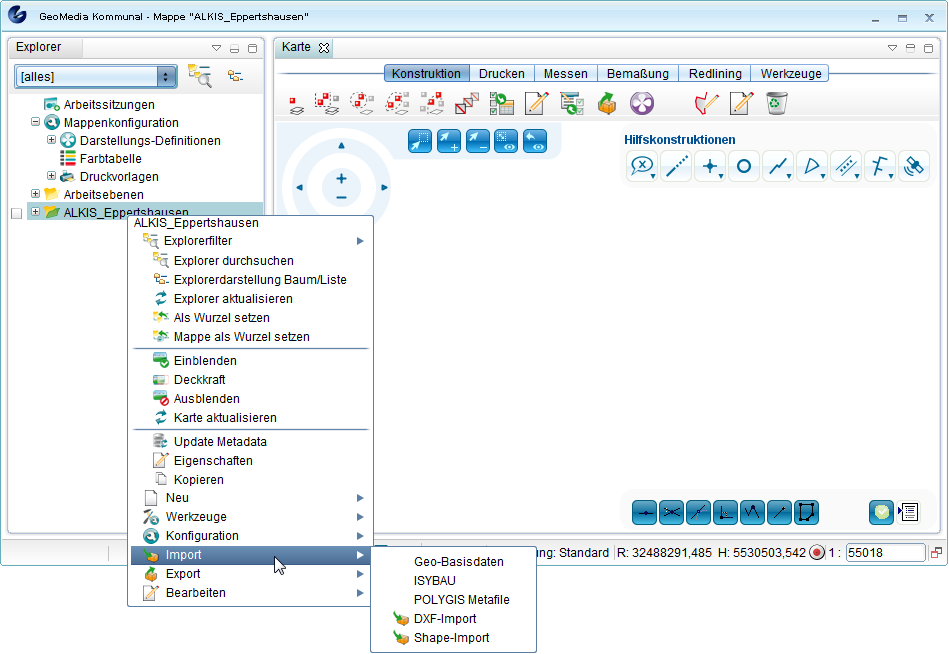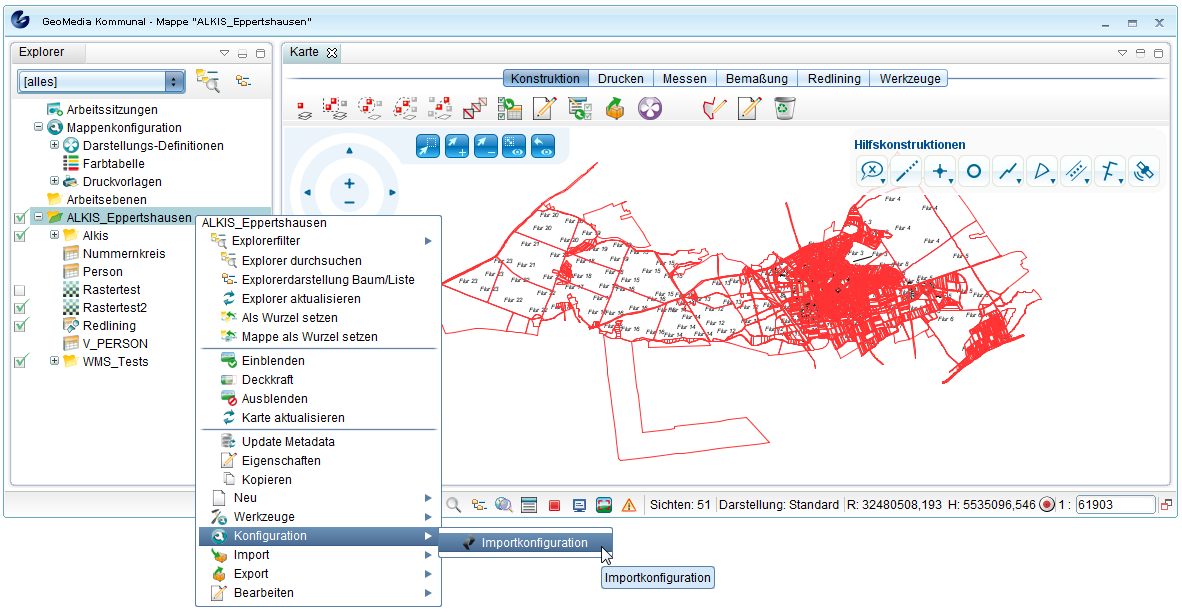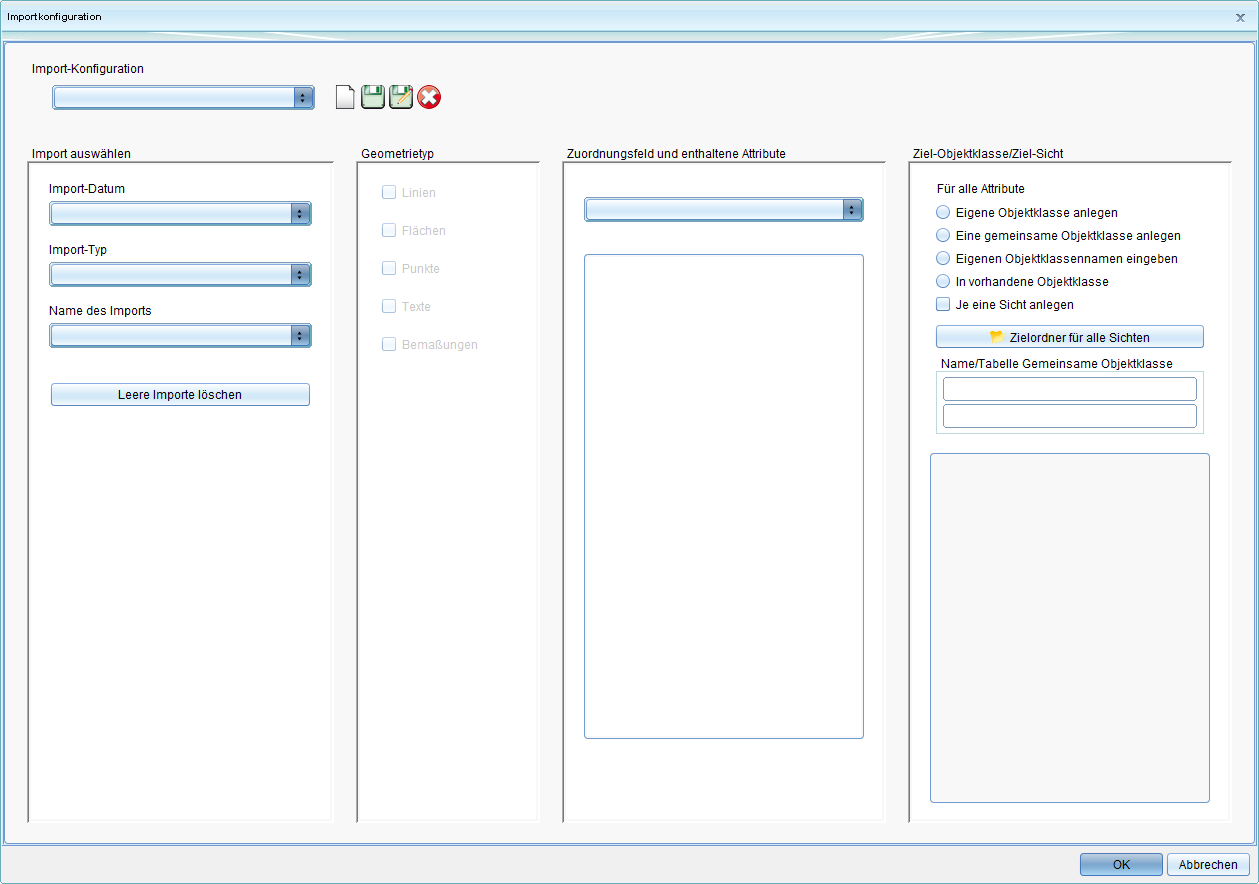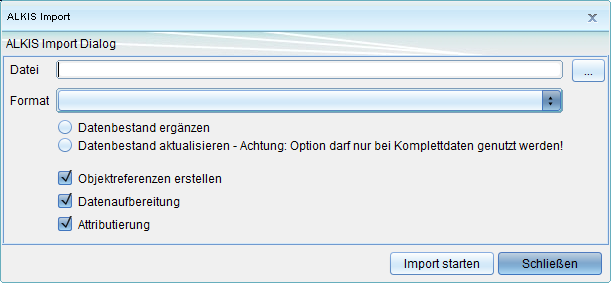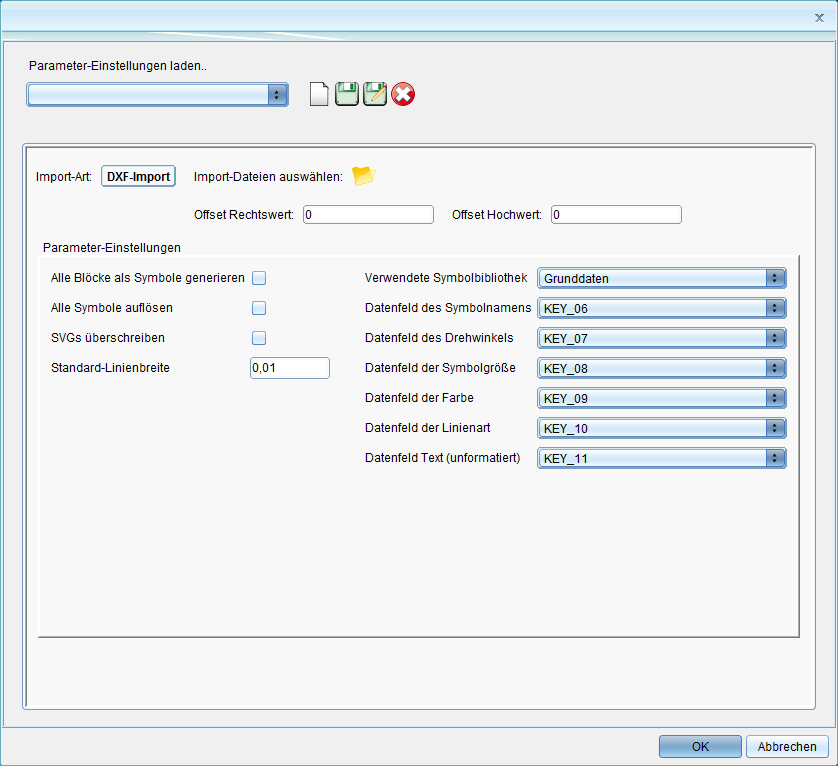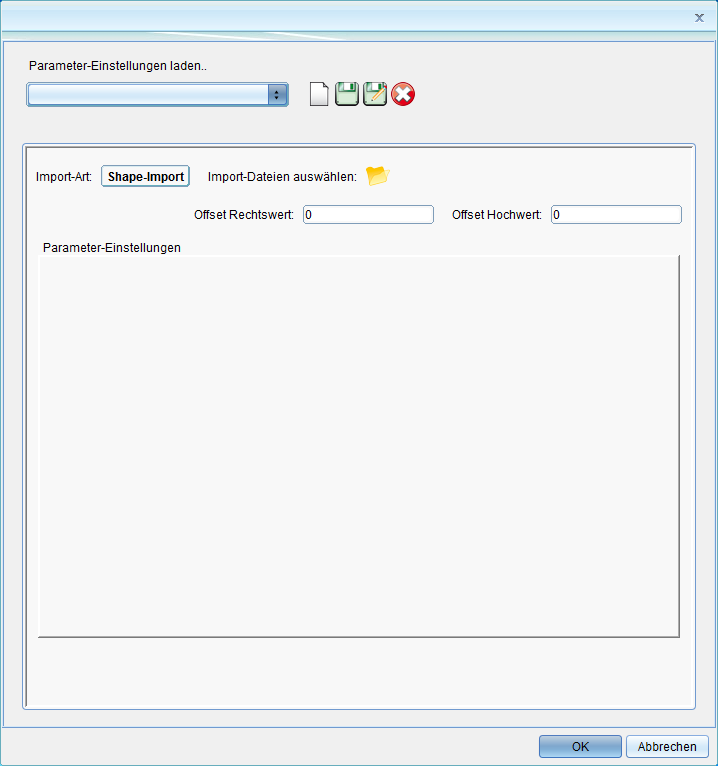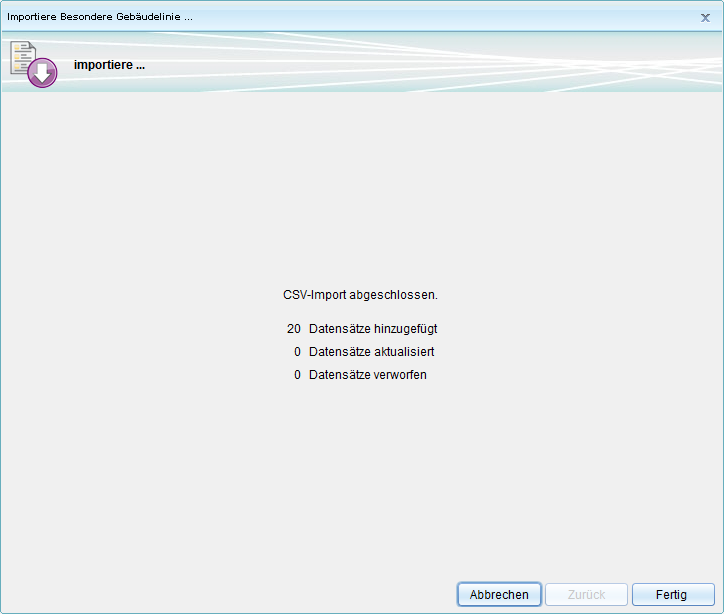Datenimport: Unterschied zwischen den Versionen
Admin (Diskussion | Beiträge) |
Admin (Diskussion | Beiträge) |
||
| Zeile 83: | Zeile 83: | ||
Die Daten werden in die Objektklasse importiert. | Die Daten werden in die Objektklasse importiert. | ||
Klicken Sie auf das Symbol [[File:csv_symbol.png|16px]] ''(Importiere Daten aus CSV-Datei...)'' . | Klicken Sie auf das Symbol [[File:csv_symbol.png|16px]] ''(Importiere Daten aus CSV-Datei...)'' . | ||
[[File:csv_import.png|600px]] | [[File:csv_import.png|600px]] | ||
Version vom 13. November 2013, 16:52 Uhr
Einführung
Die Funktion ![]() (Import) lässt sich über Rechtsklick auf ein Projekt im Explorer aufrufen. Danach wählen Sie das Datenformat, in dem die Datei importiert werden soll.
(Import) lässt sich über Rechtsklick auf ein Projekt im Explorer aufrufen. Danach wählen Sie das Datenformat, in dem die Datei importiert werden soll.
Importkonfiguration
Sie können die Importeinstellungen ändern, indem Sie mit der rechten Maustaste auf ein Projekt klicken und ![]() (Konfiguration) und danach
(Konfiguration) und danach
![]() (Importkonfiguration) auswählen.
(Importkonfiguration) auswählen.
Importkonfigurations-Fenster:
Die Daten, die importiert/exportiert werden können, werden in vier grundsätzliche Kategorien unterteilt:
1. Daten, die nur geometrische Informationen beinhalten, wie DXF
2. Daten, die nur alphanumerische Informationen beinhalten, wie ALB
3. Daten, die hauptsächlich geometrische Informationen beinhalten, ergänzt um alphanumerische Daten wie Shape
4. Daten, die hauptsächlich alphanumerische Informationen beinhalten, ergänzt um Koordinatenangaben, die zur automatischen Generierung von geometrischen Objekten verwendet werden können (wie ISYBAU-Daten für Kanal, GeGe-Dateien für Adressen oder individuell erstellte ASCII-Dateien, die Koordinatenangaben beinhalten).
Metadaten importieren
Über das Metafile (im ASCII-Format) können nicht nur Geodaten, sondern viele Aspekte der Arbeit mit GeoMedia SmartClient Kommunal importiert werden, inklusive aller Fachdaten.
Wählen Sie eine Datei im .xpmf-Format aus.
Geodaten importieren
Um Daten aus dem Amtlichen Liegenschaftskatasterinformationssystem zu importieren, klicken Sie auf Geo-Basisdaten, um das ALKIS-Import-Dialogfeld aufzurufen.
DXF-Daten importieren
Ein Format zum CAD-Datenaustausch.
Klicken Sie auf DXF-Import, um das DXF-Daten-Import-Dialogfenster aufzurufen.
Shapes importieren
Ein Standard-Dateiformat zur Speicherung und zum Austausch von GIS-Daten.
CSV-Daten importieren
Strukturierte Daten können in GeoMedia SmartClient Kommunal als CSV-Dateien importiert werden.
Die Daten werden in die Objektklasse importiert.
Klicken Sie auf das Symbol ![]() (Importiere Daten aus CSV-Datei...) .
(Importiere Daten aus CSV-Datei...) .
Klicken Sie auf "Weiter".
Auf der linken Seite befinden sich die Felder aus der Quelldatei. Auf der rechten Seite werden die Felder für die Zielstruktur der Objektklasse angeboten. Mit Hilfe der Auswahlliste wird in der Zielstruktur das entsprechende Feld ausgewählt.
Nach der Durchführung des Imports erscheint eine Statistik der importierten Daten.